A atualização do Windows 10 Fall Creators apresenta uma série de novos recursos e melhorias dedicadas aos jogadores. A Microsoft lançará esta nova versão do Windows em setembro, mas se você estiver curioso para experimentar os novos recursos, pode se inscrever no Programa Windows Insider.
Rede Xbox
The Fall Creators Update traz um novo recurso de jogo para usuários de PC no Rede Xbox seção da página Configurações, que permite aos jogadores de PC identificar e resolver rapidamente problemas que os impedem de usar o chat de voz e jogar jogos multijogador com outros usuários do Xbox Live.
Para acessar esta nova opção, vá para Configurações> Jogos> selecione Rede Xbox.
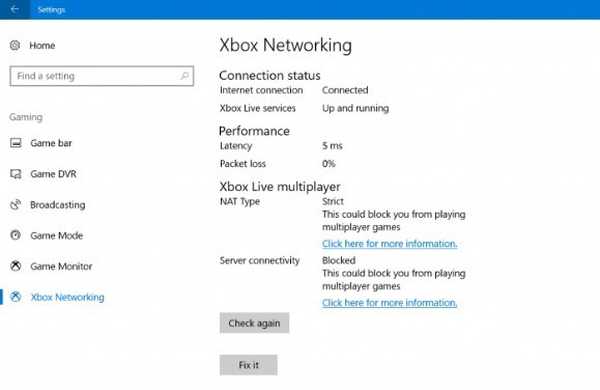
Este novo recurso verifica automaticamente se há algum elemento que o impede de entrar em jogos multijogador ou bater papo com outros jogadores Xbox. Se o sistema detectar qualquer problema, você pode pressionar o 'Consertá-lo'botão para resolvê-los.
Problemas de chat e multijogador são talvez os problemas mais comuns que afetam os jogadores de PC e Xbox One. Graças ao novo recurso Rede Xbox, agora você pode corrigir esses problemas clicando no botão 'Corrigir'.
Se você não planeja atualizar para o Windows 10 Fall Creators Update, veja como corrigir problemas de bate-papo no jogo em versões anteriores do Windows:
1. Verifique seus dispositivos de áudio padrão:- Clique com o botão direito no Volume ícone na bandeja do sistema.
- Abrir Dispositivos de reprodução> o dispositivo que você deseja usar no jogo.
- Tornar o dispositivo preferencial padrão.
- Repita o processo para o dispositivo de gravação.
2. Verifique seus drivers:
- Clique com o botão direito em Este PC / Meu Computador ícone na sua área de trabalho.
- Abrir Propriedades > selecione Gerenciador de Dispositivos.
- Na lista, encontre Controladores de som, vídeo e jogos.
- Se o dispositivo de áudio estiver habilitado e funcionando, um problema a menos!
- No entanto, na maioria das vezes, o Windows instala drivers genéricos. Para certificar-se de que você está executando os drivers mais recentes, pesquise-os no site do fabricante.
3. Desative o controle exclusivo do aplicativo para dispositivos de áudio:
- Clique com o botão direito no Volume ícone na bandeja do sistema> clique Dispositivos de reprodução.
- Selecione o dispositivo padrão usado no jogo e abra seu Propriedades.
- Vou ao Avançado guia> desativar Permitir que os aplicativos assumam o controle exclusivo deste dispositivo.
- Repita o processo para o Aparelhos de gravação, também.
4. Desative os aplicativos de fundo:
Em algumas ocasiões, os aplicativos em segundo plano podem interferir no áudio do jogo. Para evitar conflitos em potencial, desative-os antes de iniciar o jogo.
5. Reinstale o cliente do jogo
O último recurso para software com defeito de qualquer tipo é reinstalar.
Leia também: Correção: o Multijogador do Xbox One não funciona
Esta página foi útil? sim não Obrigado por nos informar! Você também pode nos ajudar deixando uma avaliação no MyWOT ou Trustpillot. Obtenha o máximo de sua tecnologia com nossas dicas diárias Diga-nos porque! Detalhes insuficientes; difícil de entender; outro envio Friendoffriends
Friendoffriends


